Die 5 besten Möglichkeiten, Android auf Roku zu spiegeln
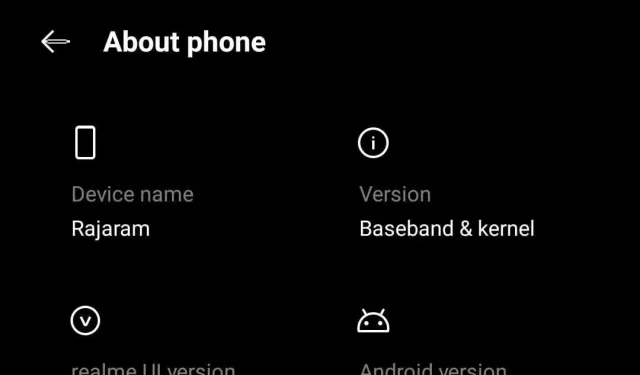
Suchen Sie nach einer einfachen Möglichkeit, Videos, Musik oder Bilder von Ihrem Telefon oder Computer an Ihren Fernseher zu senden? Hast du auch Roku? Wenn ja, haben Sie Glück. So spiegeln Sie Android auf Roku.

Wir haben tolle Neuigkeiten für Roku-Besitzer. Keine Kabel erforderlich. Roku- und Android-Geräte sind kompatibel und Sie können Ihr Telefon auf Roku spiegeln. Dadurch können Android- und Windows-Benutzer Informationen von ihrem Telefon oder Computer auf ihren Fernseher spiegeln.
Erfahren Sie in diesem Beitrag, wie Sie Android auf einem Roku-Gerät spiegeln. Fangen wir also ohne Umschweife an.
Screen Mirroring und Screencasting – was ist der Unterschied?
Es ist wahrscheinlich offensichtlich, dass es bei Techniken wie Spiegelung und Übertragung ausschließlich darum geht, das Geschehen auf dem Bildschirm Ihres Geräts anzuzeigen. Aber was ist der Unterschied zwischen ihnen?
In den folgenden Abschnitten besprechen wir die Unterschiede zwischen Screen Mirroring und Screen Casting. Wir werden auch besprechen, wie und wann jede dieser Technologien eingesetzt werden kann.
- Drahtlose Bildschirmspiegelung
Was es ist: Die Bildschirmspiegelung funktioniert genauso wie der Blick in einen Spiegel. Wenn Sie Ihre physische Hand heben, projizieren Sie. Was Sie auf einem Telefon sehen, ist dasselbe, was Sie auf dem anderen sehen, wenn Sie die Bildschirmspiegelung verwenden.
Wie der Name schon sagt, „spiegelt“ die Bildschirmspiegelung Ihr Mobilgerät, Tablet oder Computer auf einen Fernseher, eine Projektionsfläche oder eine externe Leinwand, ohne dass ein Kabel erforderlich ist, was zu einer genauen Wiedergabe dessen führt, was sich auf Ihrem Computer oder Gerät befindet, einschließlich aller Bewegungen , was Sie auf Ihrem Gerät tun.
Wann Sie es verwenden sollten: Individuelle Einstellungen profitieren von der Bildschirmspiegelung. Dadurch können Programmierer von einem besser zugänglichen Gerät wie einem Laptop aus arbeiten oder Inhalte anzeigen, der Inhalt ist jedoch für jeden im Raum sichtbar.
- Screencast-Anzeige
Was es ist: Screencasting ähnelt der Spiegelung. Anstatt Inhalte jedoch auf beiden Geräten anzusehen, übertragen Sie sie auf einen anderen Bildschirm, indem Sie beispielsweise mit Ihrem Telefon oder Tablet einen Film oder ein Video auf einem Fernseher abspielen.
Dadurch haben Sie Zugriff auf das Ansehen von Shows, Filmen und anderen Unterhaltungsangeboten auf dem großen Bildschirm. Sie benötigen jedoch WLAN, um diese Artikel zu verteilen.
Wann Sie es verwenden sollten: Screencasting ist perfekt, wenn Sie etwas auf der großen Leinwand sehen möchten. Sie können Ihr Telefon beispielsweise verwenden, um Spiele zu spielen, Netflix anzusehen oder YouTube-Videos anzusehen.
Die Übertragung auf einen Fernseher liefert ein aussagekräftigeres und (in manchen Fällen) besseres Bild.
Was ist der Unterschied zwischen den beiden?
| Optionen | Bildschirmspiegelung | Screencasting |
|---|---|---|
| Beschreibung | Der Bildschirm des Geräts wird gespiegelt, sodass auf dem anderen Bildschirm dasselbe erscheint. | Ermöglicht die Wiedergabe von Inhalten von einem Gerät auf einem anderen. |
| Bildschirm | Zwei Bildschirme sind gleichzeitig aktiv. | Zwei Bildschirme können separate Informationen anzeigen. |
| Multitasking | Nicht unterstützt. Wenn Sie etwas abspielen, sollte der Telefonbildschirm auf derselben Seite bleiben. Mit der Referentenansicht auf einigen Geräten können Sie während einer Präsentation auf Dateien und Notizen zugreifen. | Unterstützt. Nach der Ausstrahlung von Material kann das Smartphone auf dem Sendebildschirm E-Mails lesen, in sozialen Netzwerken navigieren oder Anrufe tätigen. |
| Inhalt | Was auch immer auf dem Hauptbildschirm angezeigt wird, wird auf dem sekundären Bildschirm angezeigt. | Es werden nur Inhalte abgespielt. |
| Programme | Die Screen Mirroring-Funktion ist in fast allen Anwendungen vorhanden. | Einige Anwendungen erlauben kein Casting. |
Woher wissen Sie, ob Ihr Roku die Bildschirmspiegelung unterstützt?
Diese Funktion wird sofort aktiviert, wenn Ihr Roku-Gerät die Bildschirmspiegelung unterstützt und Roku OS 7.7 oder höher ausführt.
Führen Sie die folgenden Schritte aus, um die Betriebsversion von Roku zu überprüfen.
- Gehe zu den Einstellungen.
- Gehen Sie zu System.
- Im Abschnitt „Info“ erfahren Sie, über welche Softwareversion das Roku-Gerät verfügt.
Wenn Ihr Gerät die Bildschirmspiegelung unterstützt, aktivieren wir diese Option. Öffnen Sie dazu das Menü „Einstellungen“ auf Ihrem Roku-Gerät, gehen Sie zu „System“, „Bildschirmspiegelung“ und aktivieren Sie das Kontrollkästchen „Bildschirmspiegelung aktivieren“.
Wählen Sie Ihr Roku- oder Roku TV-Streaming-Gerät aus der Geräteliste aus, die angezeigt wird, wenn die Funktion aktiviert ist, und fordern Sie eine Verbindung an.
Wie erfahren Sie, ob Ihr Android die Bildschirmspiegelung unterstützt?
Es hilft Ihnen auch herauszufinden, ob Ihr Android-Betriebssystem die Spiegelung zulässt, was nicht bei allen Modellen der Fall ist. Grundsätzlich gilt: Wenn es 4.4.2 oder neuer ist, dann höchstwahrscheinlich. Sie können dies herausfinden, indem Sie die Einstellungen-App Ihres Telefons aufrufen.
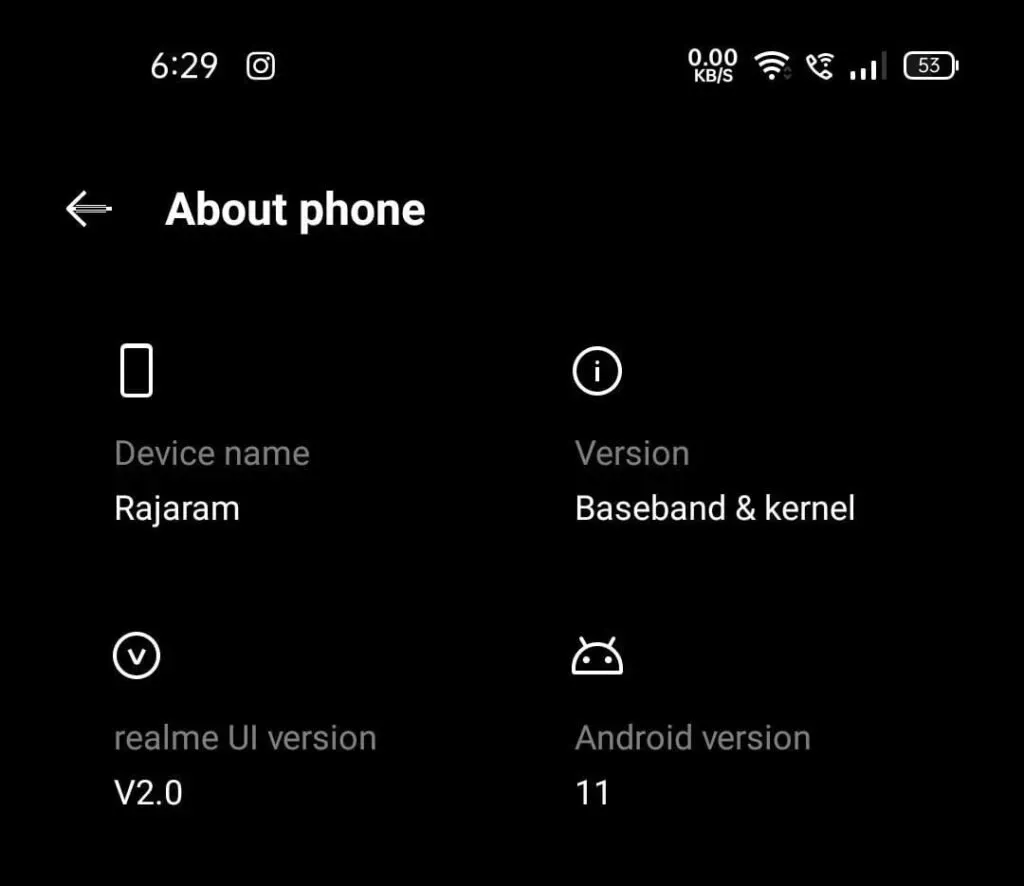
Wenn Sie sich nicht sicher sind, scrollen Sie nach unten zu „System“ oder „Über das Telefon“ und klicken Sie, um Ihre Betriebssystemversion zu überprüfen.
Sie können feststellen, welche Version Sie verwenden, indem Sie nach „Software“ suchen, unabhängig davon, welches Android-Gerät Sie verwenden. Wenn Sie die neueste Version verwenden, die die Android-Bildschirmfreigabe ermöglicht, können Sie fortfahren.
Wie spiegele ich Android auf Roku?
Um zu beginnen, benötigen Sie ein Android-Telefon oder -Tablet mit Android 5.0 oder höher. Da diese Android-Version im Jahr 2014 eingeführt wurde, läuft auf Ihrem Telefon oder Tablet höchstwahrscheinlich eine neuere Version. Sie können dies herausfinden, indem Sie in der App „Einstellungen“ unter „Über das Telefon“ Ihre Android-Version überprüfen.
Sie benötigen zusätzlich zu einem Android-Smartphone oder -Tablet auch einen Google Chromecast Roku-Player wie den kürzlich eingeführten Chromecast mit Google TV , einen Fernseher mit integriertem Chromecast oder einen Smart-Screen wie den Google Nest Hub .
1. Durch integrierte Funktion
Die Spiegelung wird auf Smartphones mit Android 4 und höher ohne Drittanbieter-Apps unterstützt. Da jeder Hersteller über eine eigene Spiegelungstechnologie verfügt, müssen Sie möglicherweise Anweisungen von Ihrem ISP einholen.
Diese Funktion ist auf Samsung-Geräten verfügbar. Gehen Sie zum Einstellungsmenü und wählen Sie „Verbundene Geräte“. So nutzen Sie die integrierte Bildschirmspiegelungsfunktion von Android-Telefonen in Roku:
- Um auf Ihr Steuerungssystem zuzugreifen, ziehen Sie den oberen Bildschirm nach unten.
- Klicken Sie auf „Weiter“, nachdem Sie die Smart View-Option ausgewählt haben.
- Klicken Sie nun auf „Weiter“, um eine Liste der verschiedenen Geräte anzuzeigen.
- Wählen Sie den Namen des Fernsehers aus, auf den Sie Ihr Android-Telefon spiegeln möchten.
- Jetzt sind Sie fertig. Sie können alles auf der großen Leinwand sehen.
2. Über die Roku-App
Die Roku-App ist die erste zertifizierte Web-Streaming-App. Sie haben zuvor gelernt, wie Sie Android mit der integrierten Funktion auf Roku spiegeln. Der nächste Schritt besteht darin, die offizielle Android-App zur Bildschirmspiegelung von Roku zu verwenden.
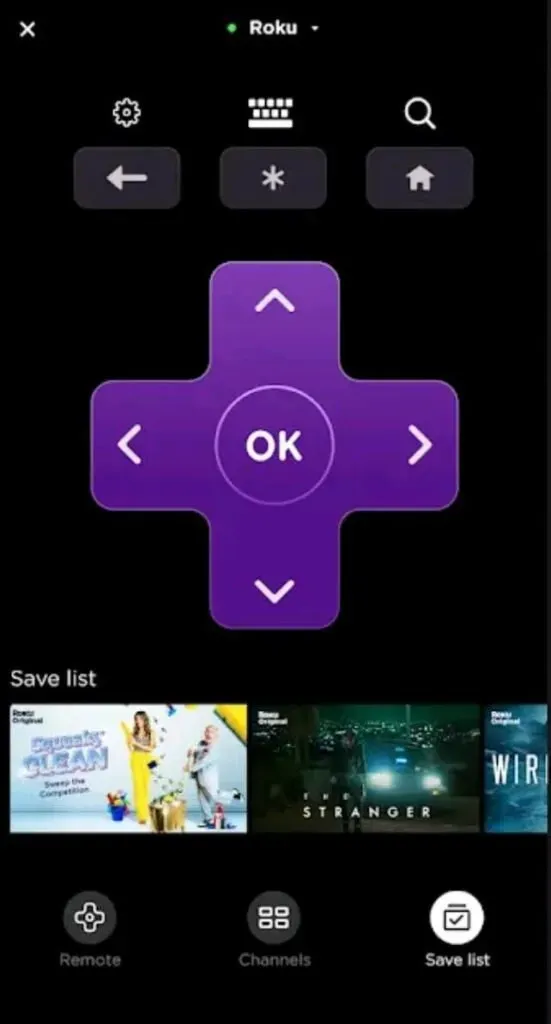
Verbinden Sie Ihr Roku-Gerät, beispielsweise eine Fernbedienung, mit dem Internet, erstellen Sie ein Konto auf der Website und beginnen Sie mit der Nutzung. Bitte beachten Sie jedoch, dass dieses Programm die Vollbildspiegelung auf Android nicht unterstützt, Ihnen aber dabei helfen kann, das ausgewählte Material zu spiegeln.
Alle auf Ihren Android-Telefonen gespeicherten JPG- und PNG-Filme, Musik und Fotos werden von der mobilen Roku-App Roku – Official Remote Control unterstützt .
Sie sind alle mit Android für die Roku-Bildschirmspiegelung kompatibel. Daher ist es sehr praktisch, dieses Material mit Familie oder Kollegen zu teilen.
3. Verwenden der Bildschirmspiegelung für die Roku-App
Die Bildschirmspiegelung wird von den meisten Roku-Streaming-Playern und Roku-Fernsehern unterstützt. Allerdings ermöglichen nur wenige Roku-Geräte die Bildschirmspiegelung.
4. Express-Roku
Die Modelle 3930 und 3900 verfügen über eine Bildschirmspiegelung, die 3700 jedoch nicht.
5. Express+ zu Roku
Die Modelle 3931 und 3910 verfügen über eine Bildschirmspiegelung. Beim 3710 ist dies jedoch nicht der Fall.
Sie können sehen, ob Ihr Roku-Gerät die Bildschirmspiegelung unterstützt. Gehen Sie zu den Einstellungen und wählen Sie „Systeme“. Wenn Sie auf „Info“ klicken, wird der Name Ihres Roku-Modells angezeigt.
Wie streame ich von Android auf Roku?
Nehmen wir an, Sie möchten auf Ihrem Android-Gerät einen Film auf Roku ansehen. Die meisten Streaming-Apps verfügen über Spiegelungs- (oder Cast-)Funktionen, daher können die Richtungen unterschiedlich sein, je nachdem, was Sie auf dem großen Bildschirm sehen möchten. Glücklicherweise ist dies trotz der Unterschiede in den Anwendungsschnittstellen ein relativ einfacher Vorgang.
Am Beispiel von YouTube zeigen wir Ihnen, wie Sie von einer Android-App auf ein Roku-Gerät streamen. Folgendes sollten Sie tun:
- Verbinden Sie Ihr Android-Telefon und Ihr Roku-Gerät wie zuvor erwähnt mit demselben Wi-Fi-Netzwerk.
- Öffnen Sie die App Ihrer Wahl auf Ihrem Android-Gerät und sehen Sie sich das Video an, das Sie spiegeln möchten.
- Tippen Sie dann auf das „Casting“-Symbol in der oberen rechten Ecke des Videos.
Wie verbinde ich Android ohne WLAN mit Roku?
Wir sind nicht sicher, ob Sie davon wissen, aber hier ist ein Profi-Tipp! Ohne WLAN können Sie Ihr Android-Gerät mit Roku koppeln. Dieser Tipp ist nützlich für Personen, die keinen Zugang zu einem drahtlosen Netzwerk haben, aber Offline-Videodateien oder Webinhalte streamen möchten, auf die über mobile Daten zugegriffen wird.
Es funktioniert ähnlich wie die native Cast-Funktion. Samsung-Geräte verfügen über eine integrierte Smart View-Funktion zur Bildschirmfreigabe. Auf anderen Smartphones heißt die Übertragung möglicherweise anders, z. B. Screencast, SmartShare oder Cast.
- Gehen Sie auf Ihrem Roku-Fernseher zu Einstellungen.
- Gehen Sie zu „System“ und wählen Sie „Bildschirmspiegelung“.
- Wählen Sie im Bildschirmspiegelungsmodus die Option „Niemals zulassen, dass Android ohne WLAN eine Verbindung zu Roku herstellt“ (im Tooltip) aus.
- Gehen Sie zum Abschnitt „Screen Mirroring-Zubehör“ und nehmen Sie Ihr Telefon mit. Schieben Sie den Benachrichtigungsschirm nach unten und wählen Sie Smart View (suchen Sie auf Ihrem Telefonmodell nach der Broadcast-Option).
- Um Ihren Bildschirm zu streamen, gehen Sie zu Ihrem Roku-Player oder Fernseher. Anschließend erhalten Sie auf Ihrem Roku-Fernseher eine Meldung, dass Sie nicht mit dem Netzwerk verbunden sind.
- Wählen Sie aus den beiden Optionen „Trotzdem fortfahren“ aus.
- Warten Sie auf die Verbindungsbestätigung auf dem Fernsehbildschirm. Sie können Ihre Lieblingsinhalte ohne WLAN-Verbindung auf dem großen Bildschirm ansehen. Öffnen Sie die Streaming-App und tippen Sie auf das Video, um es auf Ihren Bildschirm zu übertragen.
Jetzt können Sie Ihre Lieblingssendungen zu Hause auf dem großen Bildschirm ansehen, ohne WLAN-Verbindung!
Wie spiegele ich mein iPhone auf Roku?
Mit dem Roku-Player können Sie Videos, Musik und Bilder von Ihrem iPhone (oder einem anderen Apple-Gerät) auf Ihren Fernseher übertragen. Sie können Ihr iPhone sogar als Fernbedienung für Ihren Fernseher verwenden.
So verwenden Sie Ihr iPhone, um Inhalte auf Ihr Roku-Gerät zu übertragen:
- Gehen Sie auf Ihrem Roku-Gerät zu Einstellungen. Drücken Sie die Home-Taste auf Ihrer Roku-Fernbedienung und dann die linke Pfeiltaste, um diese zu öffnen. Scrollen Sie dann in der Liste in der linken Seitenleiste nach unten.
- Wählen Sie System. Sie können dies tun, indem Sie die rechte Pfeiltaste oder die OK-Taste auf der Fernbedienung drücken.
- Wählen Sie Bildschirmspiegelung.
- Wählen Sie „Eingabeaufforderung“ oder „Immer zulassen“ aus dem Dropdown-Menü „Bildschirmspiegelungsmodus“. Um eine der Optionen auszuwählen, drücken Sie die OK-Taste auf der Fernbedienung. Sie können bestimmen, welches Sie auswählen, indem Sie das Kästchen ankreuzen.
- Drücken Sie in der Anwendung die Broadcast-Taste. Sie finden diese Option auf YouTube, nachdem Sie auf das Video geklickt haben, das Sie gerade ansehen.
- Wählen Sie Ihr Roku-Gerät aus dem Popup-Menü aus. Wenn Ihr Roku-Gerät nicht aufgeführt ist, lesen Sie unbedingt unsere Anweisungen zum Einrichten Ihres Roku-Geräts hier.
Beratung. Ihr iPhone und Roku müssen mit demselben Wi-Fi-Netzwerk verbunden sein. Gehen Sie auf Ihrem Roku-Gerät zu Einstellungen > Netzwerk > Info, um zu sehen, mit welchem WLAN-Netzwerk Ihr Roku-Gerät verbunden ist.
Gehen Sie dann zu Einstellungen > Netzwerk > Verbindung einrichten und wählen Sie Drahtlos, um Ihr Wi-Fi-Netzwerk zu ändern.
Abschluss
Technologische Fortschritte haben zu mehreren digitalen Medienanwendungen geführt, die mit einem oder mehreren Geräten verbunden sind. Mit diesen Gadgets können Sie Smartphone-Bildschirme auf PC- und Fernsehbildschirmen anzeigen.

Diese Anleitung zeigt Ihnen, wie Sie Android auf Roku spiegeln. Wie Sie sehen, dauert die Einrichtung der Bildschirmspiegelungsfunktion auf Ihrem Roku-Gerät nur wenige Minuten. Die Methoden sind einfach zu implementieren und funktionieren mit jedem Android-Gerät. Wenn Sie möchten, können Sie Apps von Drittanbietern aus dem Google Play Store oder dem App Store herunterladen.
Die Bildschirmspiegelung wird immer beliebter, daher müssen Sie lernen, wie Sie dies am besten erreichen.
Häufig gestellte Fragen (FAQ)
Warum kann ich mein Telefon nicht auf Roku streamen?
Stellen Sie zunächst sicher, dass Ihr Roku immer verbunden ist. Ihr Roku ist höchstwahrscheinlich von den jüngsten Problemen betroffen, die die Ausführung von Apps auf anderen ähnlichen Geräten verhindern. Gehen Sie auf Ihrem Roku zu Einstellungen > System > Bildschirmspiegelung. Stellen Sie sicher, dass Sie unter Bildschirmspiegelungsmodus entweder Aufforderung oder Immer zulassen ausgewählt haben, wie durch das Kontrollkästchen angezeigt. Wenn Ihr iPhone keine Verbindung herstellt, überprüfen Sie Ihre Bildschirmspiegelungsgeräte auf ein möglicherweise gesperrtes Gerät.
Unterstützt mein Roku-Gerät die Bildschirmspiegelung?
Sie müssen zunächst die Bildschirmspiegelung auf Ihrem Android- oder Windows-Smartphone einrichten und aktivieren, bevor Sie aufgefordert werden, eine Verbindung zu Ihrem Roku-Player herzustellen. Sobald Sie die App akzeptieren und eine Verbindung herstellen, können Sie Ihr Smartphone auf Ihrem Fernsehbildschirm sehen und es von Ihrem Telefon oder Tablet aus steuern.
Ist Screen Mirroring dasselbe wie Screencasting?
Screencasting ist vergleichbar mit Spiegelung. Es wird jedoch verwendet, um Webinhalte von einem Telefon, Tablet oder Desktop-Computer auf einem Fernseher oder einem anderen Bildschirm zu teilen, z. B. Filme, Videoclips und Musik. Der Unterschied besteht darin, dass nur Medien gestreamt werden, sodass Sie Ihr Gerät verwenden können, während der Stream abgespielt wird.



Schreibe einen Kommentar